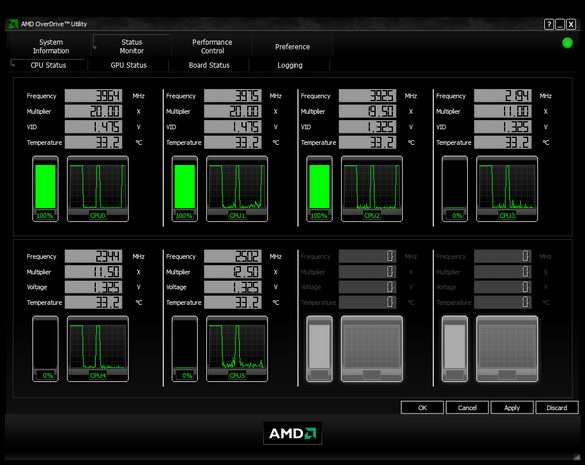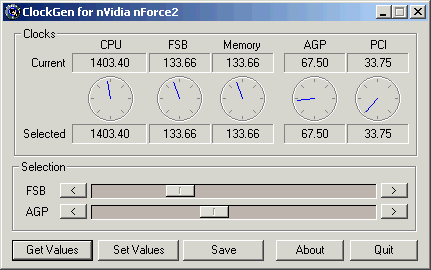Проверка стабильности процессора после разгона
Разгон процессора – захватывающий процесс, позволяющий значительно повысить производительность вашего компьютера. Однако, увеличение тактовой частоты и напряжения сопряжено с рисками. Нестабильная работа после разгона может привести к зависаниям, ошибкам и, в худшем случае, к повреждению оборудования. Поэтому крайне важно тщательно проверить стабильность работы процессора после проведения разгона. Эта статья подробно расскажет о различных методах проверки и поможет вам избежать неприятных последствий.
Основные признаки нестабильной работы процессора
Прежде чем приступать к тестированию, полезно знать о признаках нестабильной работы. Они могут варьироваться от незначительных замедлений до полного зависания системы. Обращайте внимание на следующие симптомы: неожиданные перезагрузки, синие экраны смерти (BSOD), артефакты на экране, зависания приложений, потеря данных и общая нестабильность системы.
Визуальные признаки
Некоторые проблемы проявляются визуально. Например, артефакты на экране – искажения изображения, мерцание, полосы – часто указывают на проблемы с графическим процессором, которые могут быть связаны с перегревом из-за нестабильного разгона CPU. Замедление работы системы также может быть очевидным, особенно при выполнении ресурсоемких задач.
Системные ошибки
Синие экраны смерти (BSOD) – это явный признак нестабильности системы. Они часто содержат кодовые сообщения, которые могут помочь определить причину проблемы. Записывайте эти сообщения, так как они могут быть полезны при диагностике. Постоянные зависания приложений также указывают на проблемы с процессором или оперативной памятью, которые могут быть следствием неудачного разгона.
Методы проверки стабильности процессора
Существует несколько эффективных способов проверить стабильность процессора после разгона. Они варьируются по сложности и продолжительности, но все они направлены на выявление нестабильности под нагрузкой.
Стресс-тесты с использованием специализированного ПО
Самый распространенный и надежный метод – использование программ для стресс-тестирования. Эти программы создают максимальную нагрузку на процессор, позволяя выявить скрытые проблемы. Наиболее популярные программы: Prime95, AIDA64, OCCT, LinX.
- Prime95: Известен своей высокой интенсивностью нагрузки, отлично выявляет проблемы с процессором.
- AIDA64: Многофункциональный инструмент, включающий в себя стресс-тест процессора, памяти и других компонентов.
- OCCT: Простая в использовании программа, позволяющая проводить длительные стресс-тесты.
- LinX: Фокусируется на тестировании памяти, но также оказывает значительную нагрузку на процессор.
При использовании этих программ, важно следить за температурой процессора. Перегрев может привести к снижению производительности или даже повреждению оборудования. Используйте программу мониторинга температуры, такую как HWMonitor или Core Temp.
Игровые тесты
Игры – это реальная нагрузка на систему, поэтому игра в требовательные игры может выявить проблемы, которые не заметны при стресс-тестах. Выберите игру, которая сильно нагружает процессор, и поиграйте в нее в течение нескольких часов, наблюдая за стабильностью.
Тестирование стабильности оперативной памяти
Нестабильность оперативной памяти может имитировать проблемы с процессором. Используйте программы для проверки памяти, такие как MemTest86, чтобы убедиться, что память работает корректно. Нестабильная память может приводить к ошибкам и зависаниям, которые ошибочно могут быть отнесены к проблеме с процессором.
Длительность тестирования и интерпретация результатов
Длительность стресс-теста зависит от вашей толерантности к ожиданию. Для более надежной проверки рекомендуется проводить тест не менее 6-8 часов, а в идеале – сутки. Если за это время не возникло никаких ошибок или зависаний, можно считать, что процессор работает стабильно.
Если во время тестирования возникли ошибки, зависания, или температура процессора превысила допустимые значения, необходимо снизить тактовую частоту или напряжение процессора и повторить тест. Постепенно подбирайте оптимальные параметры, пока не достигнете стабильной работы.
Обработка ошибок
В случае возникновения ошибок во время стресс-теста, необходимо проанализировать полученные данные. Запишите все сообщения об ошибках, а также значения температуры процессора. Эта информация поможет вам определить причину нестабильности и скорректировать настройки разгона.
Постепенный подход
Не пытайтесь сразу же получить максимальную частоту. Разгоняйте процессор постепенно, увеличивая частоту и напряжение небольшими шагами и проверяя стабильность после каждого изменения. Это позволит вам найти оптимальные параметры, обеспечивающие как высокую производительность, так и стабильную работу.
Дополнительные советы по проверке стабильности
Помимо основных методов, есть несколько дополнительных советов, которые помогут вам обеспечить стабильность работы процессора после разгона.
- Мониторинг температуры: Регулярно контролируйте температуру процессора во время работы и под нагрузкой. Перегрев – одна из самых распространенных причин нестабильности.
- Обновление BIOS: Убедитесь, что у вас установлена последняя версия BIOS вашей материнской платы. Новые версии BIOS часто содержат улучшения, которые могут повысить стабильность работы системы при разгоне.
- Качественное охлаждение: Используйте качественный кулер или систему водяного охлаждения, чтобы обеспечить эффективное охлаждение процессора.
- Настройки напряжения: Аккуратно подбирайте напряжение процессора. Слишком высокое напряжение может привести к повреждению оборудования.
- Стабильность памяти: Убедитесь в стабильной работе оперативной памяти. Проблемы с памятью могут маскироваться под проблемы с процессором.
Разгон процессора – это сложный процесс, требующий внимательности и аккуратности. Тщательная проверка стабильности после разгона – залог долгой и бесперебойной работы вашей системы. Не торопитесь, постепенно увеличивайте частоту и напряжение, используйте качественное программное обеспечение для тестирования и мониторинга, и вы добьетесь желаемого результата.
Помните, что разгон процессора осуществляется на свой страх и риск. Производители не несут ответственности за повреждения, возникшие в результате разгона. Внимательно следите за температурой и стабильностью системы, и не забывайте, что всегда можно вернуться к заводским настройкам.
Правильная проверка стабильности процессора – ключ к успешному разгону и долгой, бесперебойной работе вашего компьютера. Не пренебрегайте этим этапом, и вы избежите многих проблем.
Внимательный подход и грамотное тестирование гарантируют надежную и высокопроизводительную работу вашей системы после разгона.
Надеемся, эта статья помогла вам понять, как проверить стабильность процессора после разгона и избежать потенциальных проблем.
Успешного разгона!
Описание: Подробное руководство по проверке стабильности процессора после разгона. Узнайте, как избежать проблем с процессором после оверклокинга.